
【WeChat】機種変更でのデータのバックアップの方法を知りたい!
Contents[OPEN]
- 1【WeChat】機種変更の前に!微信ってなに?
- 1.1WeChat(微信)とは世界で12億人以上が使うアプリ!
- 1.2メッセージのやり取り・通話は無料!LINEみたい!
- 1.3モバイル決済などのサービスも!
- 1.4データのバックアップが可能!移行方法が難しくない!
- 2【WeChat】微信の機種変更でデータを移行するには?
- 3【WeChat】機種変更時に電話番号でデータを移す方法
- 4【WeChat】機種変更時にIDとパスワードでデータ移行する方法
- 5【WeChat】機種変更時にチャット履歴を移行する方法
- 6【WeChat】PCからチャット履歴を復元する
- 7【WeChat】機種変更でデータ移行をするときの注意点
- 8【WeChat】データが移行できないときには?
- 9WeChatの機種変更は少し難しい
【WeChat】機種変更時にIDとパスワードでデータ移行する方法
新しい機種に変更して同じ電話番号を使用しない場合は、WeChatIDとパスワードを利用して、データを移行することが出来ます。
ここからは、WeChatIDとパスワードでのデータ移行方法を説明するので、参考にしてみて下さい。
【iPhone】データを移す方法
まず新機種で「WeChat」をインストールし、ログイン画面から「ログイン方法を選択」をタップします。
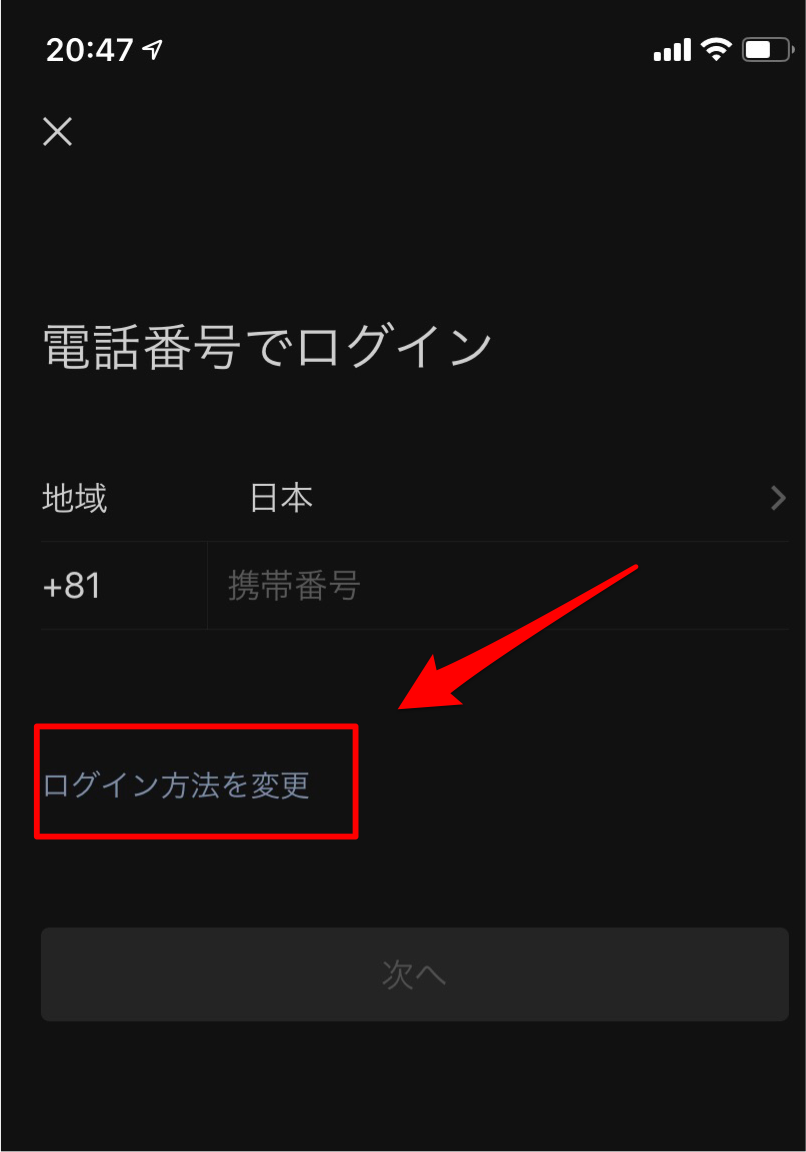
次に、ログイン方法を選択一覧の中から、「WeChatID/QQID/Eメールでログイン」を選択してください。
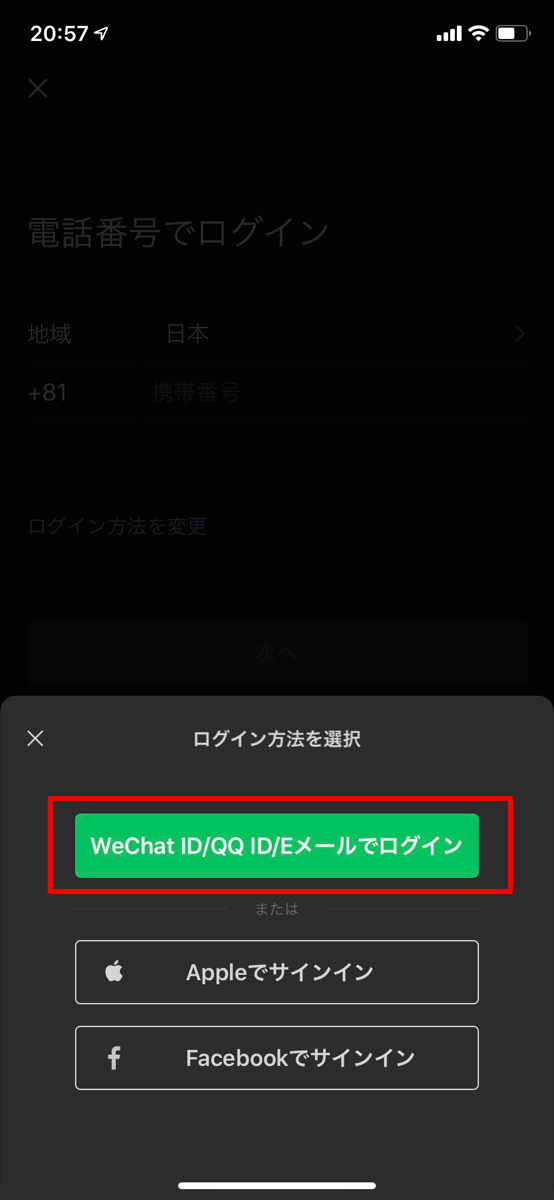
そして、WeChatIDとパスワードを入力すると完了です。
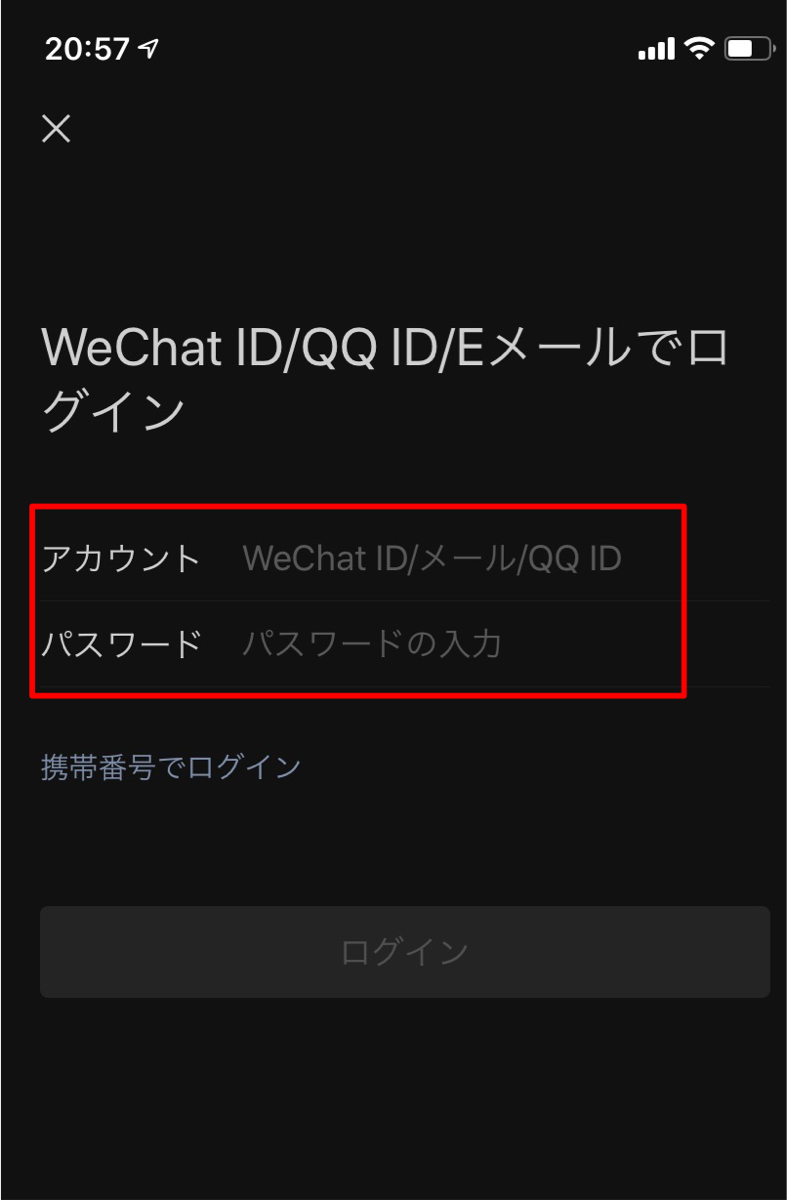
【Android】データを移す方法
機種変更して電話番号も変わったAndroidも、上で説明したiPhoneのデータを移す方法と同じです。
パスワードを忘れてしまったら?
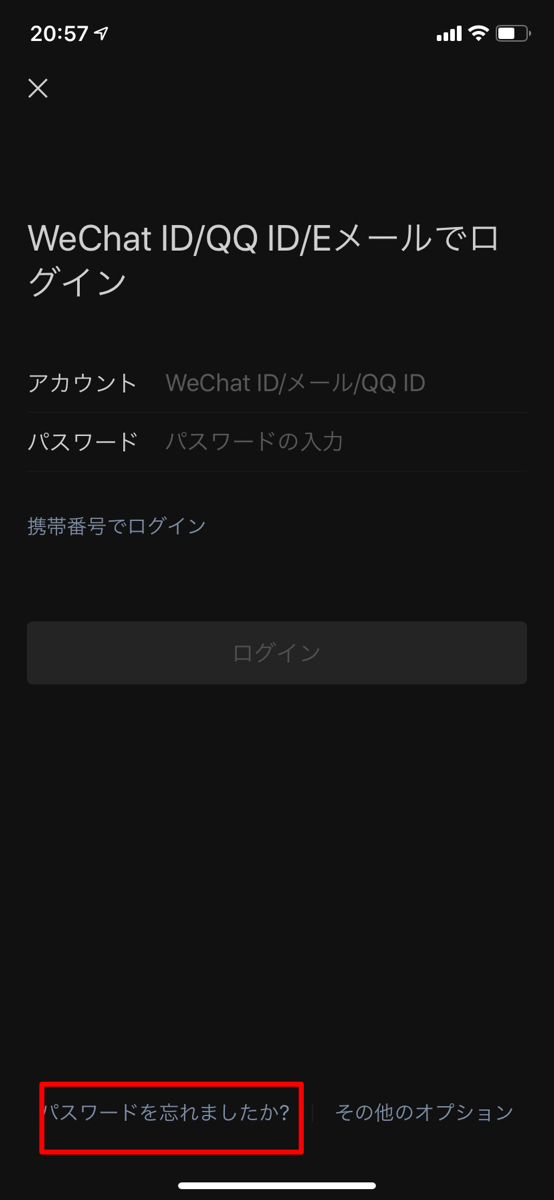
よくあるトラブルの中には、「パスワードを忘れた場合」というものが必ずあります。
そんな場合でも、データ移行したいスマートフォンの電話番号を使用するなど、下で表示している様々な方法でログインが可能なようです。
- 携帯電話番号とSMSでログイン
- リンクされたメールアドレスと取得したパスワードを使用してログインします
- QQIDとQQパスワードでログイン
- Facebook経由でログイン
【WeChat】機種変更時にチャット履歴を移行する方法
今まで使用していたスマートフォンには、様々なチャットの記録が残っているでしょう。
ここでは、そのチャットの履歴を移行する方法を説明します。
【iPhone】チャット履歴を移そう
チャット履歴を残す場合、元々使用していた古いiPhoneを使用しなければいけません。
チャット履歴を残す手順を説明します。
まず古いiPhoneで「WeChat」にログインし、「設定」の「全般」から「チャット履歴のバックアップと移行」をタップします。
そして、「チャットを他のデバイスに移行」を選び「すべてのチャット履歴を移行」または「一部のチャット履歴を移行」を選択してください。
「すべてのチャット履歴を移行」を選んだ人はその時点でQRコードが表示され、「一部のチャット履歴を移行」を選択した人は、移行するチャットをタップして「完了」を押すとQRコードが表示されます。
あとは、移行先のiPhoneでQRコードを読み込めば、移行作業完了です。